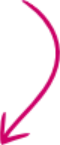Im Vorschulalter Apps benutzen?
Vom Krabbeln zum Klicken – eine ganz normale Entwicklung? Mitnichten! Zwar richten sich unzählige App-Angebote bereits an Kleinkinder ab zwei Jahren. Auch gibt es Wissenschaftler, die den Nutzen bestimmter einfacher Anwendungen für die Frühentwicklung positiv sehen und in diesem Zusammenhang auf die spielerischen Vorteile von Touchscreens hinweisen: Fingerbewegungen auf einem Smartphone oder Tablet-PC haben unmittelbare, sichtbare Auswirkungen. „Mittelsmänner“ wie Maus oder Tastatur fehlen, was der frühkindlichen Auffassungsgabe durchaus entgegenkomme.
Aber natürlich sollten Kinder unter fünf oder sechs Jahren noch nicht mit einem Smartphone herumspielen, sondern zunächst sich selbst und ihre reale Umwelt entdecken – die bietet schließlich genügend Reize. Die komprimierte Vielfalt an Bildern und Tönen kann von den Kleinen noch gar nicht vollständig verarbeitet werden. Im Gegenteil: Eine Reizüberflutung droht!
Wenn dann Kleinkinder im Vorschulalter ausnahmsweise oder aus Versehen Mamas oder Papas Endgeräte in die Finger bekommen, wollen entsprechende Sicherheitseinstellungen gut abgesteckt sein.
Ist dein Smartphone kindersicher? Erfolgreiche Kindersicherung
Um das Smartphone kindersicher einzurichten, sollte zunächst der Internetzugang gesperrt sein! Wenn dein Nachwuchs am Handy herumtastet, ist so nicht zu befürchten, dass er unerwünschte Inhalte anschaut oder In-App-Käufe und damit Zusatzkosten auslöst. Generell der einfachste Weg den Internetzugang zu blockieren ist es, das Smartphone in den Flugmodus zu schalten – dadurch werden alle Onlinefunktionen unterbrochen.
Auch durch Passwörter lassen sich bestimmte Apps – so auch der Handy-Browser –sperren. Auf diese Weise kann man eine sogenannte „Blacklist“ erstellen, also eine Liste von Anwendungen, die dem Kind nicht zugänglich sind. Will dein Sprössling eine der gesperrten Funktionen nutzen, scheitert er an der Abfrage des Sicherheitscodes.
Inzwischen gibt es sogar zahlreiche Anbieter, die sich auf die Entwicklung besonderer „Kindersicherungs-Apps“ spezialisiert haben. Im Prinzip erschaffen all diese Anwendungen ein virtuelles Kinderzimmer, das nur Apps anzeigt, die die Eltern vorher festgelegt haben. Bei einem Vergleich zur Blacklist fällt schnell auf, dass bei dieser Auswahl keine Anwendungen verboten, sondern einfach nur bestimmte erlaubt werden – man spricht von einer „Whitelist“. Aus diesem Whitelist-Bereich, dem Kinderzimmer, kommt kein Kind über eine „Zurück“-Taste oder ähnliches heraus – nötig ist die Passworteingabe der Eltern.
Beispiele für solche Kinderschutzprogramme sind die Apps „Kid's Place“ und „Famigo: Kids’ Educational App“ für Android oder iOS oder „Kid’s Shell“ und „Kidoz“ ausschließlich für Android. Oft sind diese Apps allerdings nicht komplett auf den deutschen Markt ausgerichtet; gute Englischkenntnisse der Eltern sind daher von Vorteil.
In-App-Fallen vermeiden
Auch wenn sich dein Kind für kurze Zeit an kindgerechten Apps versuchen darf, sollte unbedingt vermieden werden, dass durch unvorsichtiges Antippen von Werbung Zusatzkosten entstehen oder unerwünschte Inhalte aufblitzen. Leichter gesagt als getan: Manche Werbebanner sind so dreist platziert, dass man sie quasi zwangsläufig anklickt. Um diesen Fällen vorzubeugen, sollte man schon bei der App-Anschaffung nicht zu knauserig sein. Vermeintliche Gratis-Apps sind oft vollgestopft mit Werbung. Apps zum Vollpreis dagegen sind meist frei von Bannern und somit auch frei von lästigen Kostenfallen. Weitere wertvolle Tipps, um dein Smartphone kindersicher zu machen, haben wir für dich hier gefunden.
Generell bietet jeder der drei großen Mobil-Betriebssystem-Hersteller Einstellungsmöglichkeiten, um In-App-Käufe abzustellen:
iOS: Bei Apples Betriebssystem lassen sich entsprechende Funktionen über „Einstellungen“ > „Allgemein“ > „Einschränkungen“ > „Einschränkungen aktivieren“ durch die Eingabe einer vierstelligen PIN sperren. Zusätzlich muss die Funktion „Erlauben: In-App-Käufe“ deaktiviert sein.
Windows Phone: Auch das Betriebssystem von Microsoft bietet eine separate PIN-Sperre für In-App-Käufe: dazu einfach im Windows Store auf „Einstellungen“ gehen und über „PIN“ > „Brieftaschen-PIN“ den vierstelligen Zahlencode eingeben. Abschließend muss die Funktion „Brieftaschen-PIN zum Schutz“ aktiviert werden.
Android: Bei Googles Betriebssystem lassen sich In-App-Käufe nur über das allgemeine Passwort des dazugehörigen Google-Accounts verhindern. Im Einzelnen im „Play Store“ auf „Einstellungen“ tippen und im Bereich „Nutzersteuerung“ den Punkt „Passwort für Käufe erforderlich“ auf „Für alle Käufe bei Google Play auf diesem Gerät“ stellen.
Kinder-Apps: Worauf achten?
Lern- und Spiele-Apps sowie interaktive, animierte Lesebücher bilden einen Großteil des deutschen Kinder-App-Angebots. Möchte man seinem Kind ab und zu eine entsprechende Anwendung zeigen, sollte die App vor allem eine kindgerechte Ansprache gewährleisten.
Weitere Infos
Weitere Tipps zum Einrichten einer Kindersicherung-App und einen Vergleich verschiedener Apps findest du auf mobilsicher.de.
Die Kleinen müssen von der App an die Hand genommen und geführt werden. Texte ohne Ton machen dabei wenig Sinn. Auch sollte die Steuerung konsequent gleich bleiben und nicht auf jeder Seite wechseln. Lob und sofortige Rückmeldung sorgen für Freude und ein gutes Gefühl. Diese Kriterien erfüllen übrigens auch schon Apps im Niedrigpreissegment. Klassische Angebote wie Memory, Mal-, Rate- oder Brettspiele sollten Kinder natürlich auch in der anfassbaren Version kennenlernen. Wie bei allen Medien gilt auch grundsätzlich für Smartphone-Anwendungen: nicht zu früh damit anfangen, nicht übertreiben, nicht ohne elterliche Aufsicht nutzen.